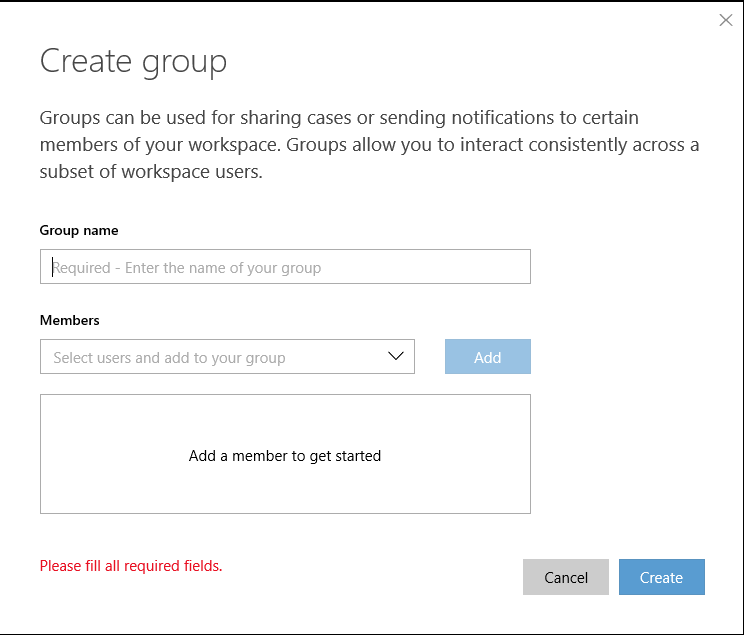Administrere brukere i Microsoft Services Hub
Med Administrer brukere-opplevelsen kan du legge til brukere i et arbeidsområde, redigere brukerroller og tillatelser, filtrere og søke etter brukere og fjerne brukere fra et arbeidsområde, alt i Services Hub. Behandle brukere-siden er begrenset til administratorer for arbeidsområder og brukere som har tillatelse til å invitere brukere.
Du kan administrere brukere:
- Enkeltvis
- Gjennom grupper
- Gjennom Microsoft Entra-grupper
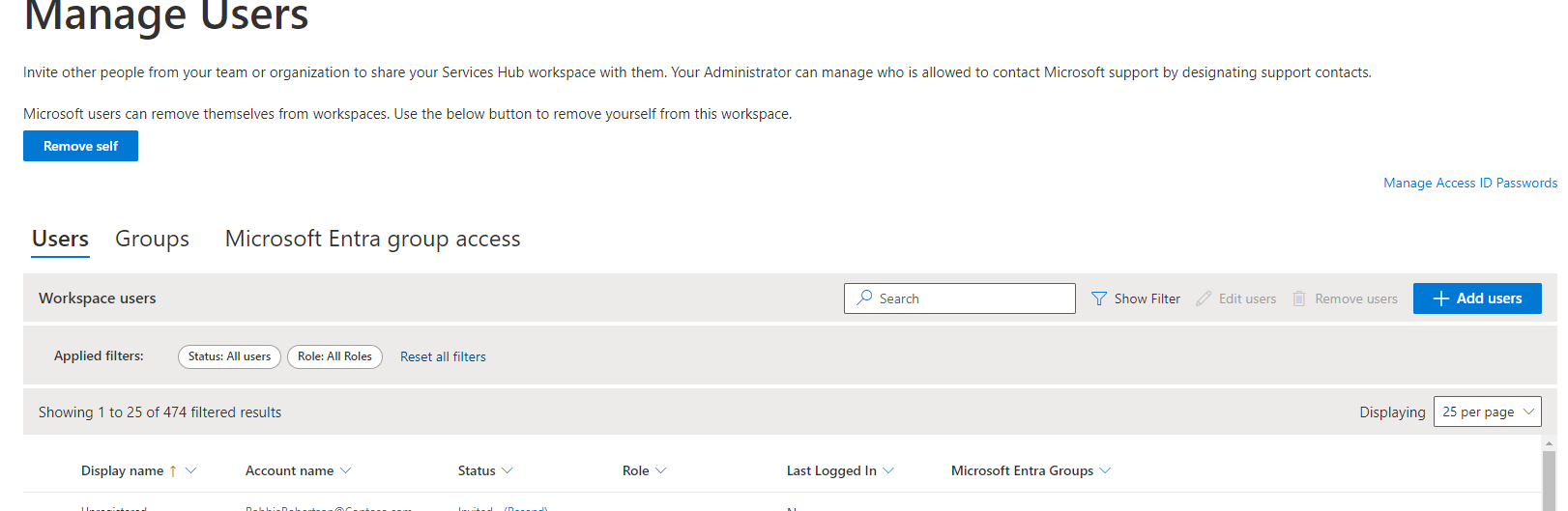
Gi Microsoft Entra gruppetilgang
Obs!
Bare brukere med «Inviter brukere»-tillatelse kan se microsoft Entra-gruppens tilgangsfane.
Muligheten til å gi Microsoft Entra Directory-gruppetilgang støtter alle enhetlige arbeidsområder, og gjør det mulig å:
- Gi Microsoft Entra gruppetilgang i Services Hub.
- Kontrolltjenester Hub-tillatelser på gruppenivå.
- Fjern Microsoft Entra-gruppetilgang til Services Hub fra selve Services Hub.
- Administrer enkeltbrukere fra Microsoft Entra-grupper som krever flere tillatelser.
Gi, rediger og fjern microsoft Entra-gruppetilgang
Hvis du vil gi, redigere og fjerne Microsoft Entra-gruppetilgang, må du:
- ha tillatelsen Inviter brukere
- ha leiernavnet klart
- ha objekt-ID-en klar
I inndelingen Microsoft Entra-gruppetilgang kan du:
- vise listen over Microsoft Entra-grupper som får tilgang i arbeidsområdet
- gi tilgang til Microsoft Entra-grupper
- vise og redigere gruppetillatelser
- kontrollere hvor nylig en gruppe ble oppdatert
- se hvor mange registrerte brukere som er i hver gruppe
Gå til microsoft Entra-gruppens tilgangsfane
I instrumentbordet for Microsoft Entra-gruppetilgang kan du vise informasjon om Microsoft Entra-gruppetillatelser, arbeidsområdemedlemmer, Microsoft Entra-gruppenavn, når de ble gitt tilgang, og når de sist ble oppdatert.
- Logg på Services Hub.
- Klikk på Siden Behandle brukere .
- Klikk på fanen kalt Microsoft Entra-gruppetilgang.
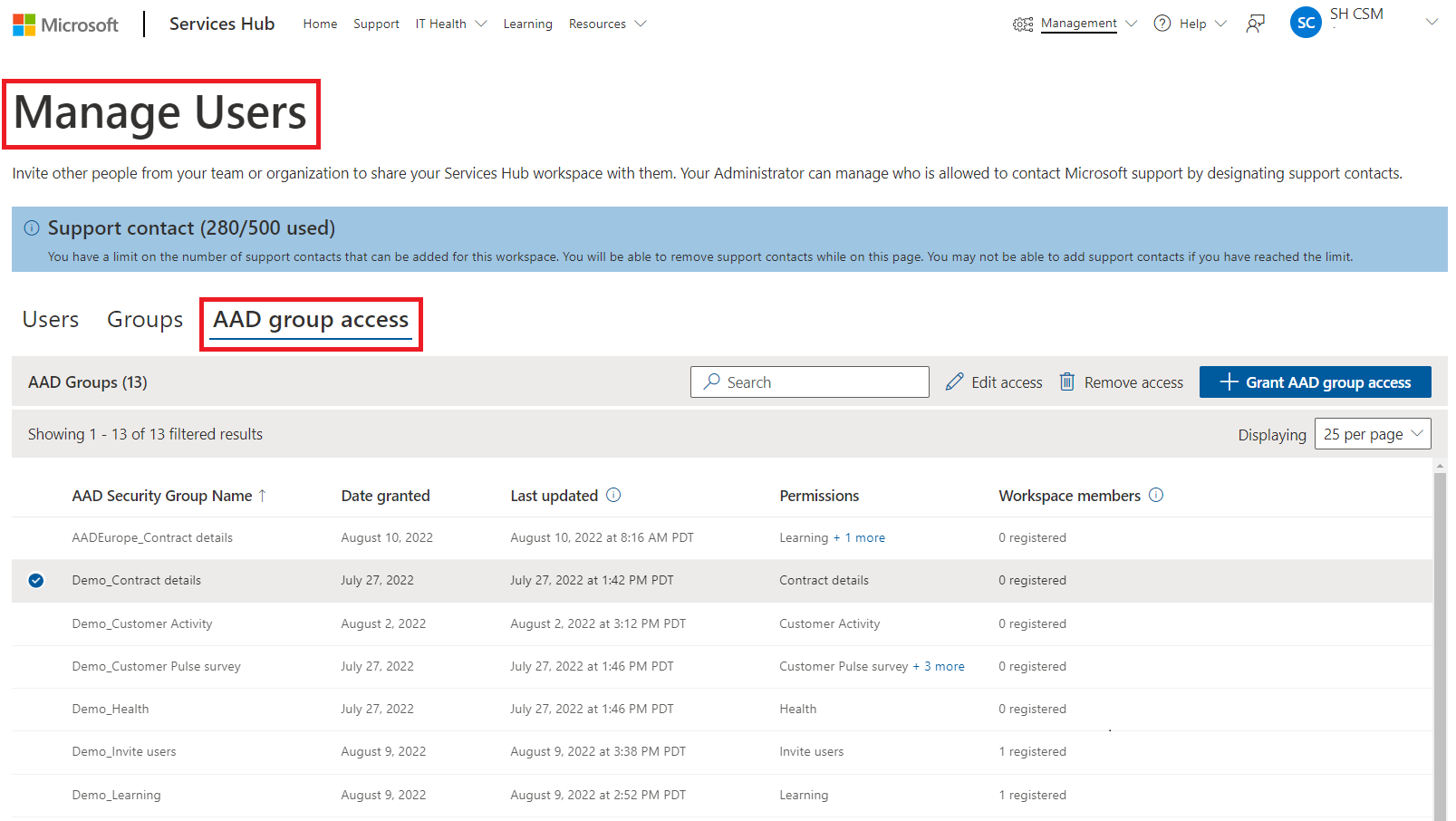
Du kan holde pekeren over tillatelser for en gruppe for å se alle tillatelsene gruppen har for øyeblikket, sammen med en enkel redigeringskobling.
Tillatelsesalternativene du kan velge, er:
- Læring
- Inviter brukere
- Helse
- Vis alle støttesaker
- Læringsansvarlig
- Kundeaktivitet
- Programmer
- Delte filer
Med microsoft Entra-sikkerhetsgruppefunksjonen kan du tilordne alle tillatelser bortsett fra:
- Arbeidsområdeadministrator
- Administrer brukere
- Legge til brukere for å støtte tidsplaner
- Azure-saksinnsikt
Obs!
Du kan ikke gi støtte for kontakttillatelser med en gruppe.
Når du gir tillatelser her, gir du dem for en hel Microsoft Entra-sikkerhetsgruppe, ikke en individuell bruker. Hvis du vil gi flere tillatelser til en bestemt bruker, må du klikke fanen Brukere , bruke søkefeltet der til å søke etter brukeren og deretter gi de ekstra tillatelsene de trenger.
Gi Microsoft Entra sikkerhetsgruppe tilgang i Services Hub
Obs!
Du kan gi tilgang til opptil 25 Microsoft Entra-sikkerhetsgrupper per arbeidsområde. Hvis du har mer enn 25 Microsoft Entra-sikkerhetsgrupper som trenger tilgang, kan du opprette nestede grupper i Azure-portalen og registrere overordnede grupper i Services Hub. Registrerte Microsoft Entra-sikkerhetsgrupper kan ha flere underordnede grupper, og alle brukere under underordnede grupper betraktes funksjonelt som overordnede gruppebrukere. Ingen e-post sendes når du gir Microsoft Entra Groups tilgang til Services Hub. Du er ansvarlig for å sende en e-postmelding til Microsoft Entra-gruppen, slik at gruppen vet at de har tilgang til serviceshub.microsoft.com
Slik gir du Microsoft Entra gruppetilgang:
Klikk på Siden Behandle brukere .
Klikk på fanen kalt Microsoft Entra-gruppetilgang.
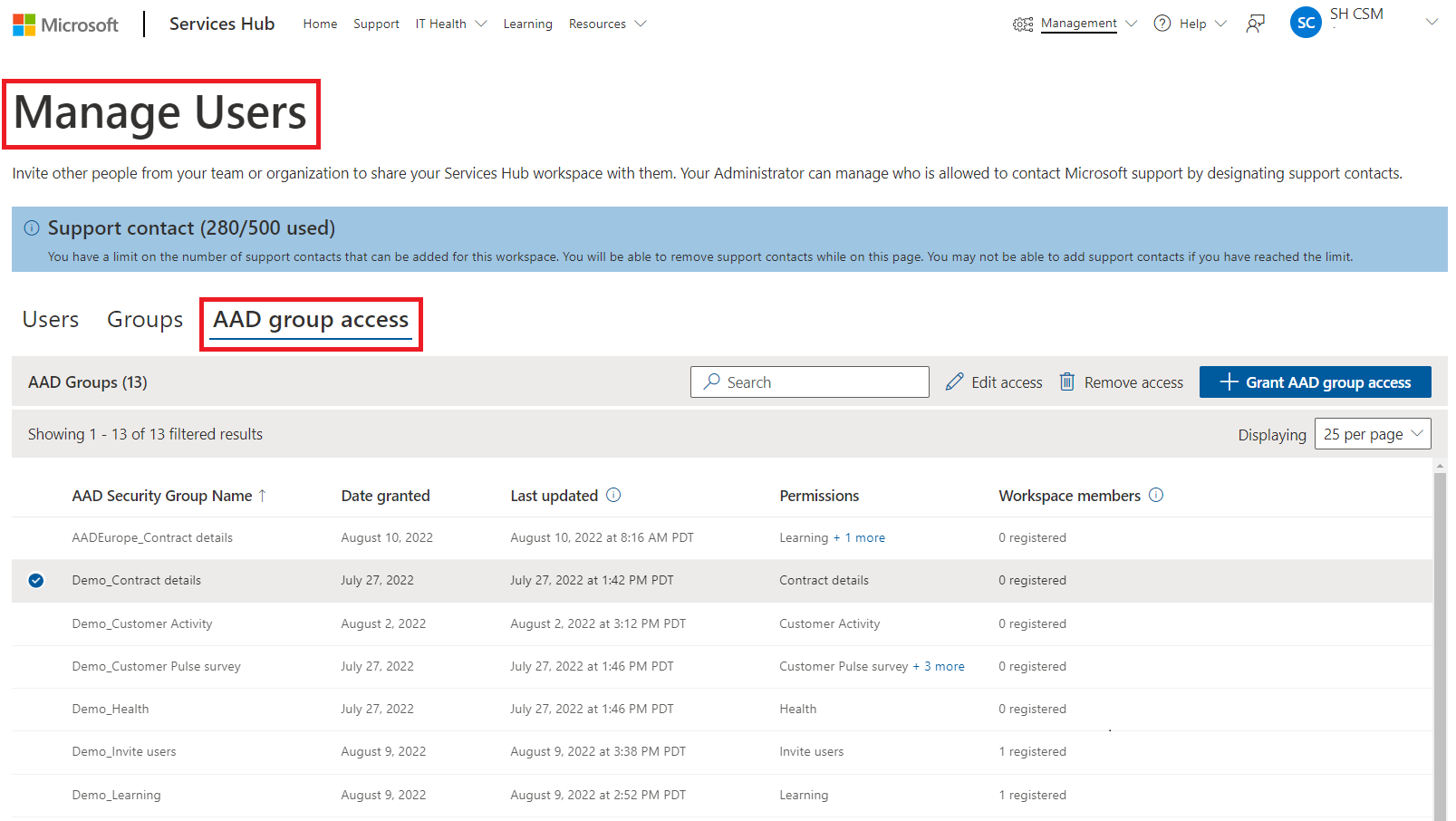
Klikk på knappen «+ Gi Microsoft Entra gruppetilgang» øverst til høyre i fanen Microsoft Entra-gruppens tilgangsfane.
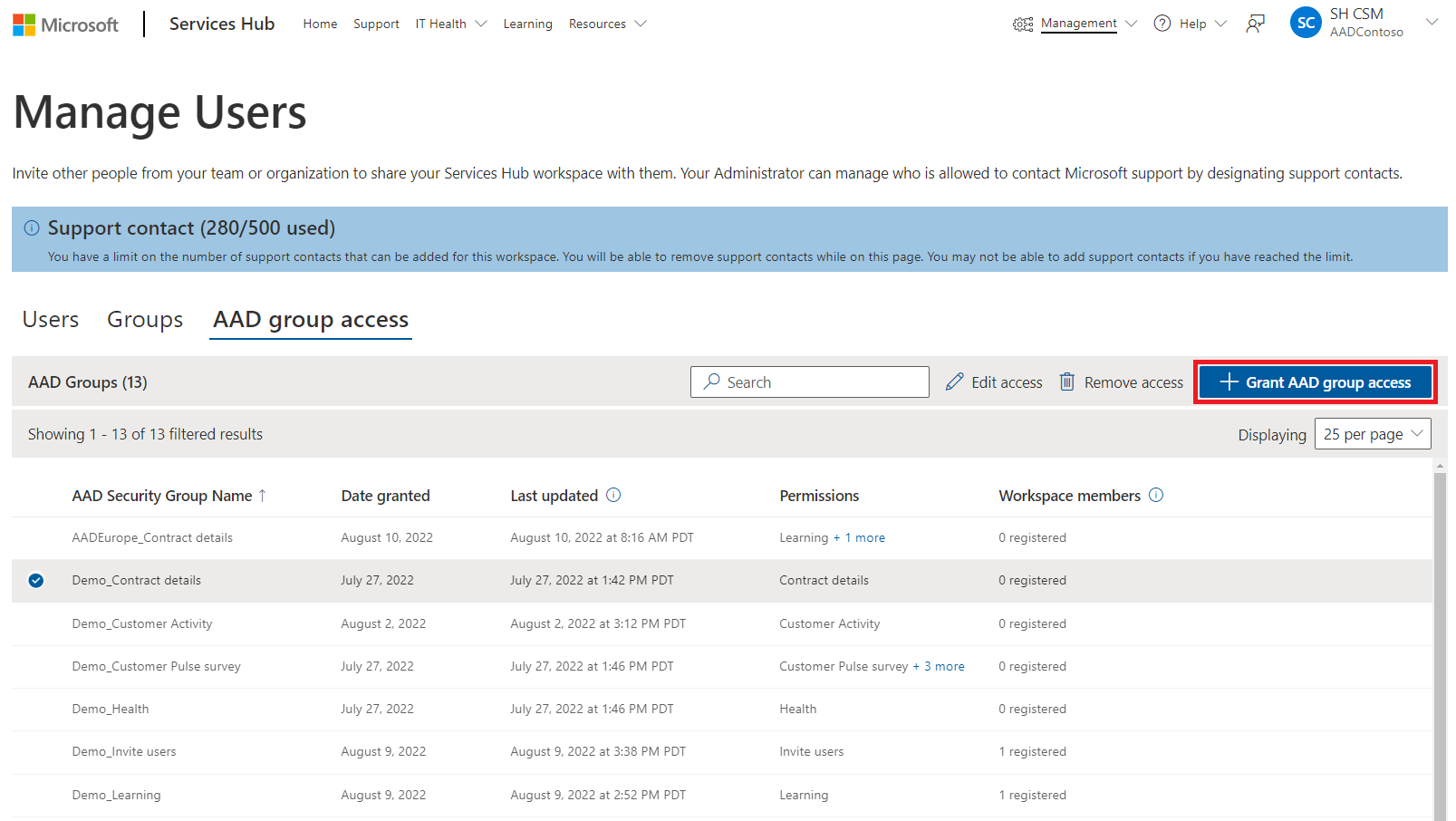
Skriv inn leiernavnet og objekt-ID-en for Microsoft Entra-gruppen i skjemaet som vises.
Velg tillatelsene du vil at gruppens medlemmer skal ha.
Klikk «Gi tilgang» for å fullføre og lagre endringene.
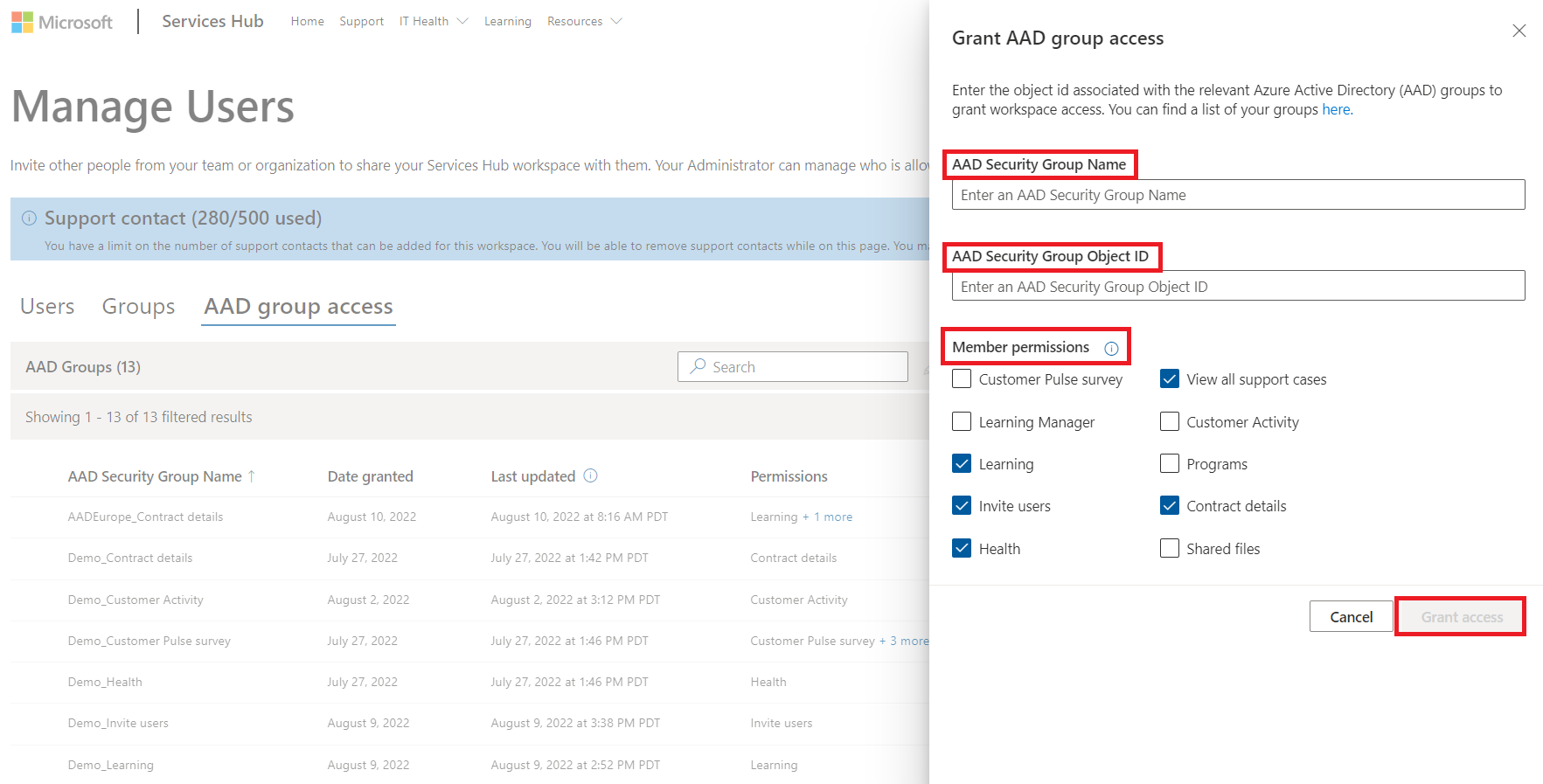
Obs!
Hver Microsoft Entra-gruppe viser et registrert brukerantall i instrumentbordet for Microsoft Entra-gruppens tilgang . Brukere kan klikke på Brukere-fanen og bruke søkealternativet i den til å søke etter bestemte Microsoft Entra-gruppenavn og vise de gjeldende registrerte brukerne i Microsoft Entra-gruppen. Ingen e-post sendes når du gir Microsoft Entra Groups tilgang til Services Hub. Du er ansvarlig for å sende en e-postmelding til Microsoft Entra-gruppen, slik at gruppen vet at de har tilgang til serviceshub.microsoft.com
Redigere eller fjerne Microsoft Entra-gruppetilgang i Services Hub
Obs!
Hvis du sletter en Microsoft Entra-gruppe fra Services Hub eller fra Microsoft Entra, tilbakekalles tillatelsene for alle brukere i denne gruppen. Tillatelsesendringene brukes deretter for hver bruker av gruppen første gang de logger seg på Services Hub etter at du har slettet microsoft Entra-sikkerhetsgruppen.
Klikk på Siden Behandle brukere .
Klikk på fanen kalt Microsoft Entra-gruppetilgang.
Velg Microsoft Entra-gruppen i listen du vil redigere.
Øverst i listen velger du én av de to knappene ved siden av den blå Knappen Gi Microsoft Entra gruppetilgang: Klikk Rediger tilgang hvis du vil endre gruppetillatelser, eller klikk Fjern tilgang hvis du vil fjerne gruppens tilgang.
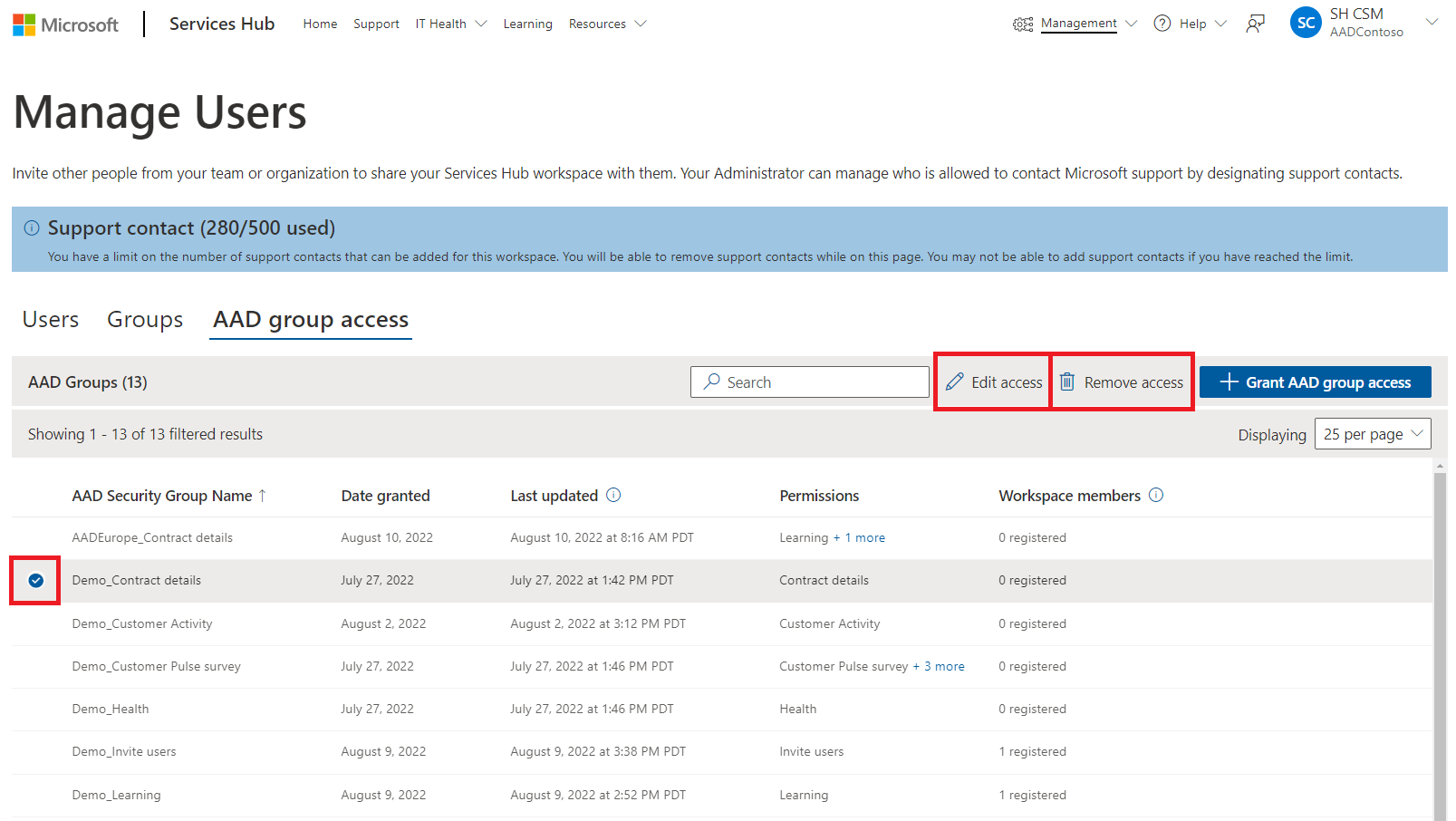
Gjør ønskede endringer.
Klikk send-knappen for å fullføre og lagre endringene.
Vanlige spørsmål om å gi Microsoft Entra sikkerhetsgruppe tilgang
Hvilke arbeidsområder støttes?
Alle enhetlige arbeidsområder.
Hvem kan vise listen over Microsoft EntraD-sikkerhetsgrupper som er registrert i et arbeidsområde?
Alle med «Inviter brukere»-tillatelser, CSAMs og sikkerhetskopi CSAMs kan vise registrerte Microsoft Entra-grupper i Services Hub.
Hvem kan gi Microsoft Entra gruppetilgang?
Alle med «Inviter brukere»-tillatelser kan gi, redigere og fjerne Microsoft Entra-gruppetilgang.
Hvor mange grupper kan jeg registrere meg i et arbeidsområde?
Du kan ha 25 Microsoft Entra-sikkerhetsgrupper per arbeidsområde.
Jeg har mer enn 25 Microsoft Entra-sikkerhetsgrupper som jeg trenger for å registrere meg i arbeidsområdet. Hva bør jeg gjøre?
Du kan opprette nestede grupper i Azure-portalen og registrere overordnede grupper i servicehuben. Registrerte Microsoft Entra-grupper kan ha flere underordnede grupper, og alle brukere under hver underordnede gruppe regnes som overordnede gruppebrukere.
Hvordan skal jeg la brukerne få vite at en Microsoft Entra-gruppe de er i, får tilgang til Services Hub?
Den som gir Microsoft Entra tilgang, er ansvarlig for å sende e-post til brukerne i Microsoft Entra-gruppen når de først gir tilgang til dem. Brukeren som endrer tillatelsen til Microsoft Entra-gruppen, må kommunisere eventuelle endringer hvis de føler at det er nødvendig.
Hvordan kan jeg invitere brukere fra utenfor leieren?
Du kan legge til brukere fra utenfor leieren manuelt ved hjelp av koblingen Legg til brukere under Fanen Brukere på siden Behandle brukere . Hvis du vil ha mer veiledning, kan du se Legge til individuelle brukere.
Hvordan endrer det å bli lagt til i en Microsoft Entra-sikkerhetsgruppe brukertillatelser?
Hvis du legger til en bruker som allerede er registrert i et arbeidsområde i en microsoft Entra-sikkerhetsgruppe, kombineres de individuelle tillatelsene deres med de nye Microsoft Entra-gruppetillatelsene neste gang brukeren logger på. Brukerens tillatelser blir deretter kumulative, og oppdateres synkronisert med microsoft Entra-sikkerhetsgruppetillatelsene hver gang du endrer disse.
Hvordan tilordne Services Hub Learning til en Microsoft Entra-gruppe?
Hvis du har tillatelsen Læringsbehandling med «inviter brukere»-tillatelse, kan du tilordne et kurs til en Microsoft Entra-gruppe fra målsiden for læring. Se lærebehandlingsspesifikke funksjoner for å finne ut mer.
Jeg er tjenesteadministrator, men jeg kan ikke legge til Microsoft Entra-sikkerhetsgrupper i arbeidsområdet.
Du kan ikke legge til Microsoft Entra-sikkerhetsgrupper i et arbeidsområde hvis du er en MSA- eller tredjepartsidentitetsbruker eller gjestebruker.
Hvis Microsoft Entra-tjenesten eller Azure-portalen er midlertidig nede, hva skjer med Services Hub-brukere?
Hvis en bruker har logget på Services Hub minst én gang, kan de fortsatt logge på, men eventuelle nye endringer i gruppe- eller brukertillatelser du har gjort siden den siste påloggingen ikke gjenspeiles før tjenesten er sikkerhetskopiert.
Hvis en bruker er helt ny og ikke har logget på Services Hub før, kan de ikke logge på før tjenesten er sikkerhetskopiert, og vi kan bekrefte brukertillatelsene og rollene deres.
Legg til individuelle brukere
Hvis du har tillatelsen Inviter brukere, kan du invitere andre personer fra gruppen eller organisasjonen til services hub-arbeidsområdet.
Hvis du vil legge til en bruker, klikker du den blå Legg til brukere-knappen øverst til høyre i tabellen.
Obs!
Hvis du vil gi tilgang til en Microsoft Entra ID-gruppe, kan du se Gi Microsoft Entra gruppetilgang.
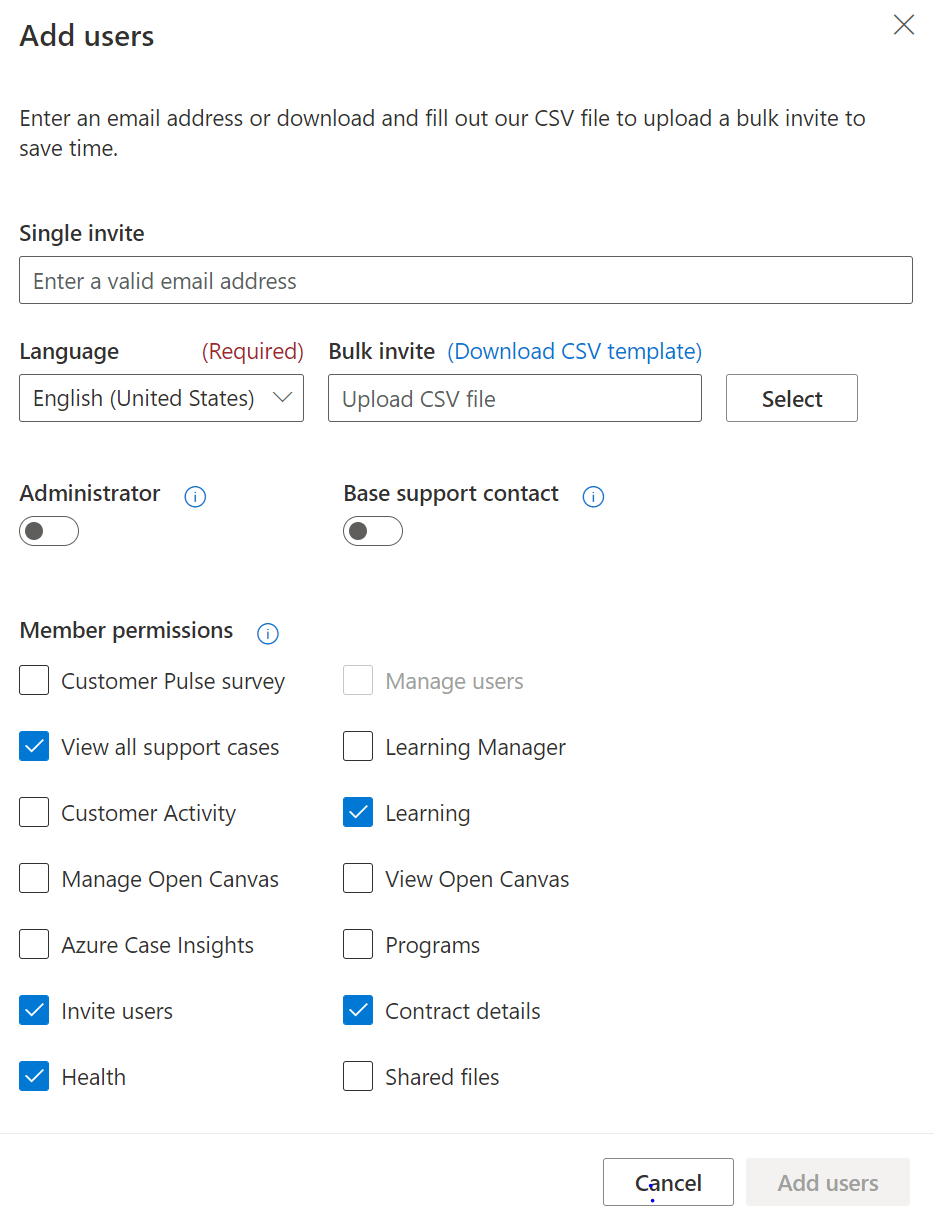
Brukertillatelser
Det finnes flere brukertillatelser tilgjengelig for brukeropplevelsene Legg til bruker og Rediger:
- Administrator: Forfremmer brukeren til en administrator for arbeidsområdet. Disse brukerne kan legge til, fjerne og redigere brukere i et arbeidsområde. Dette omfatter administrasjon av kontakter for arbeidsområdestøtte.
- Grunnleggende støttekontakt: Forfremmer brukeren til en navngitt kundestøttekontakt om avtalen, slik at de kan åpne støttesaker med Microsofts kundestøtteteknikere.
- Administrer brukere: Gir tilgang til siden Behandle brukere uten å gjøre brukeren til administrator for arbeidsområdet.
- Vis alle støttesaker: Gir tilgang til å se alle spesifikke støttesaker for arbeidsområdet.
- Læringsbehandling: Gir mulighet til å tilordne læringskurs til brukere av arbeidsområdet og spore fremdriften mot disse oppgavene.
- Kundeaktivitet: Direkte selvbetjent på Services Hub for å forstå hva som er kjøpt og levert mot dine gjeldende støtteavtaler, uten at du trenger CSAM til å generere rapporten Kundebevis for levering (CPOD) manuelt. Mer informasjon: Dokumentasjon for kundeaktivitetsside
- Læring: Gir tilgang til Services Hub Learning.
- Behandle åpent lerret: Gir muligheten til å legge til/redigere rapporteringsmaler i Open Canvas-opplevelsen. Du må også opprette egendefinerte fokusområder i Open Canvas-opplevelsen.
- Vis åpent lerret: Gir deg rettighetene til å vise rapporteringsmaler for Åpne lerret i Open Canvas-opplevelsen.
- Azure Case Insights: Gir tilgang til Azure Case Insights-opplevelsen. Kunden må være en Azure ACE-kunde for å få hele opplevelsen.
- Programmer: Gir tilgang til programmer for å bygge egendefinerte planer for teamet for å lære og øke sine ferdigheter.
- Inviter brukere: Gir brukeren muligheten til å invitere andre brukere til arbeidsområdet uten å være administrator for arbeidsområdet.
- Tilstand: Gir tilgang til målsiden for behovsbetingede vurderinger.
- Delte filer: Gir tilgang til dokumenter som er lastet opp til kunden som en del av Microsofts kundestøtteavtale.
Redigere brukerroller og tillatelser
Hvis du vil redigere brukerroller og tillatelser, velger du brukeren(e) du vil redigere, og deretter klikker du Rediger bruker øverst til høyre i tabellen.
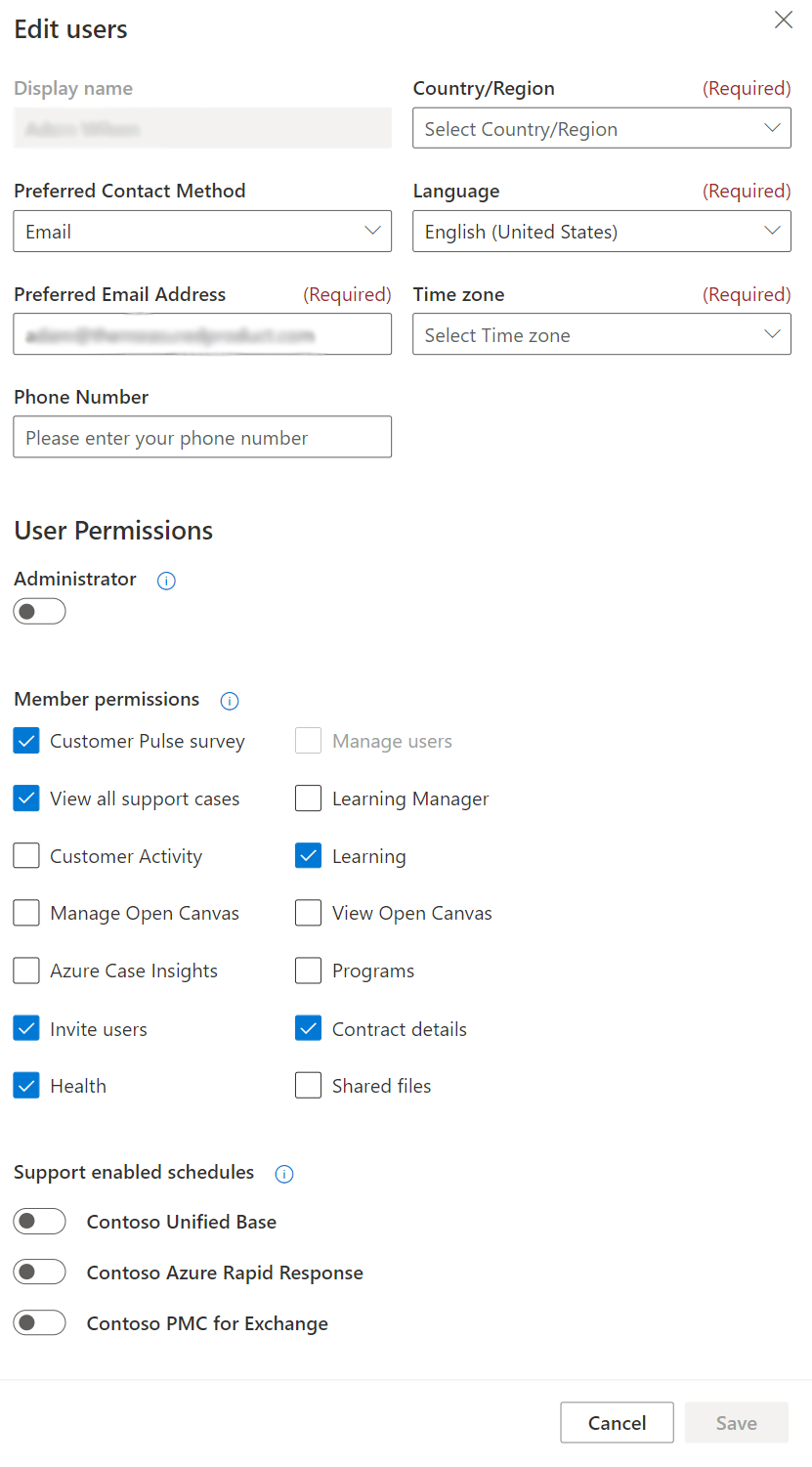
Når de valgte endringene er gjort, klikker du Lagre, og dialogboksen lukkes.
Filtrere og søke etter enkeltbrukere
Obs!
Hvis du leter etter hvordan du søker i en Microsoft Entra-sikkerhetsgruppe, kan du se Gi Microsoft Entra gruppetilgang.
Du kan filtrere brukere for status og rolle og endre brukerne som er synlige per side. Du kan også enkelt søke etter bestemte brukere i arbeidsområdet.
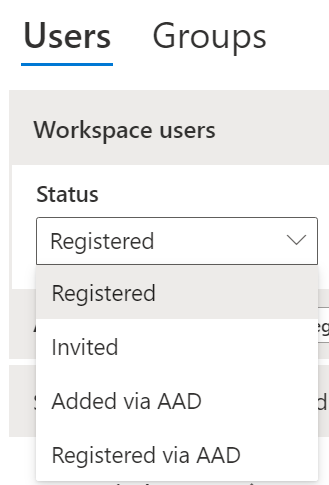
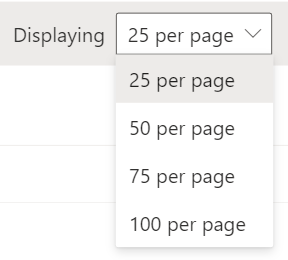
Fjerne en bruker fra et arbeidsområde
Når du har valgt brukeren(e) du vil fjerne, klikker du fjern brukere-knappen øverst til høyre.
Grupper
Du kan også opprette grupper på siden Behandle brukere. Hvis du vil lære mer om grupper og deling, kan du se Grupper og deling.